1、打开电脑方页面,点击面上的【WPS表格】图标。
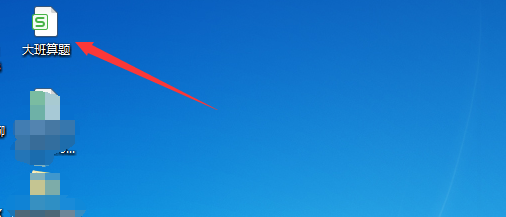
2、现在需要把这张表移动复制到另一张进行修改。
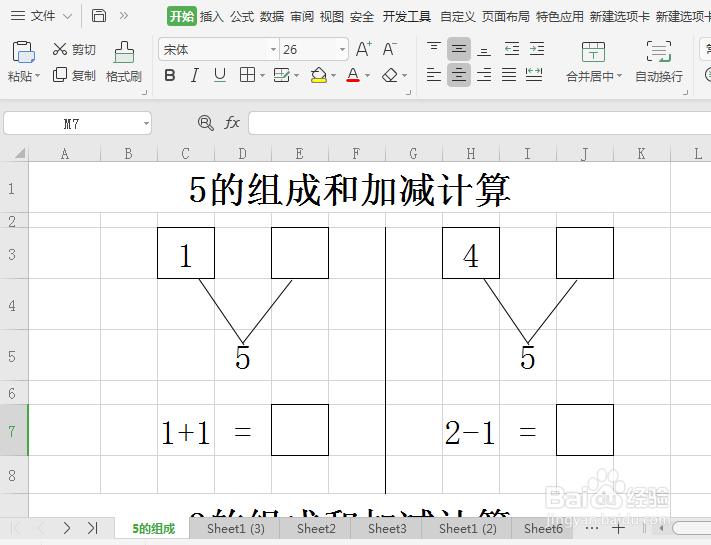
3、点击鼠标右键弹出上拉列表,点【移动或复制工作表】选项。

4、在移动或复制工作表对话框选定表的位置,勾选【建立副本】,之后点确定。

5、现在已将之前的表重新复制一张在后面了,我们在对表格进行重命名。

6、点标签按鼠标右键,弹出上拉列表,选【重命名】选项。
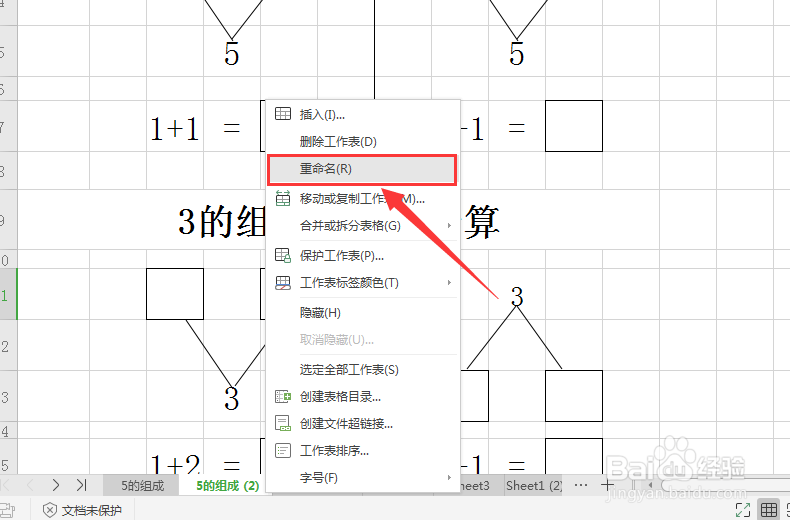
7、此时输入另外的标签名称,之后再修改表格内容。
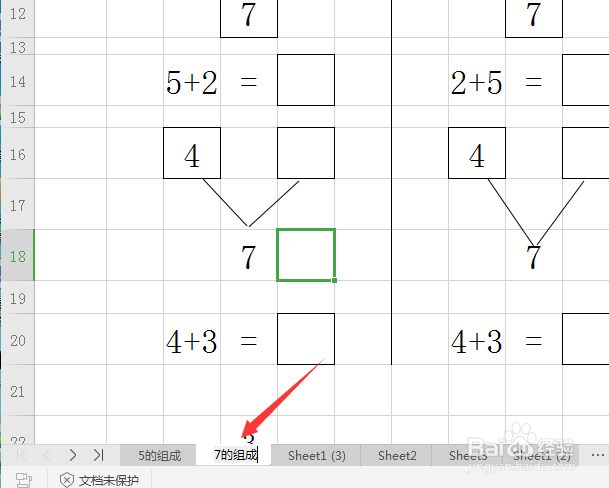
8、总结:1、打开电脑方页面,点击面上的【WPS表格】图标;2、点击鼠标右键弹出上拉列表,点【移动或复制工作表】选项;3、在移动或复制工作表对话框选定表的位置,勾选【建立副本】,之后点确定;4、点标签按鼠标右键,弹出上拉列表,选【重命名】选项。
